excel表格中0不显示怎么设置 如何在Excel中设置0值不显示
更新时间:2023-11-21 13:59:28作者:xiaoliu
excel表格中0不显示怎么设置,在日常使用Excel时,我们经常会遇到一些数字为0的情况,有时候我们并不希望在表格中显示这些零值,因为它们可能会给我们带来一些混淆。如何在Excel中设置零值不显示呢?在本文中我们将介绍一些简单的方法,帮助您轻松地隐藏Excel表格中的零值,让您的数据更加清晰易读。无论您是初学者还是有一定经验的Excel用户,都能够从中受益。接下来让我们一起来探索如何进行设置吧!
操作方法:
1.打开excel表格,如下图所示。我们想要把表中的零设置为不显示。
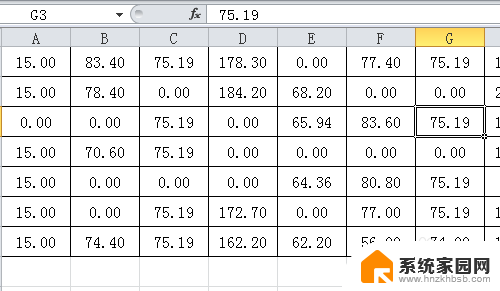
2.在功能区域选择“文件”,在下拉菜单中点击“选项”。
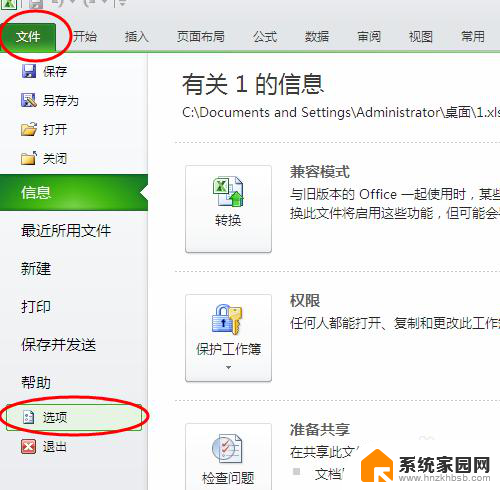
3.在弹出的“excel选项”窗口中,点击“高级”。
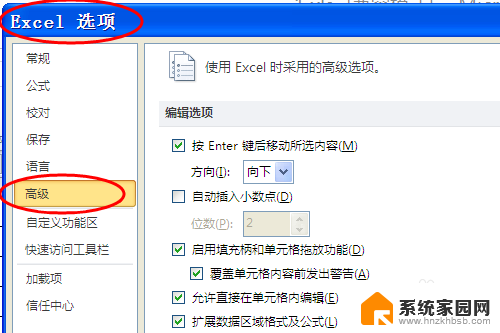
4.然后下拉找到“在具有零值的单元格中显示零值”,把前面的勾选取消。
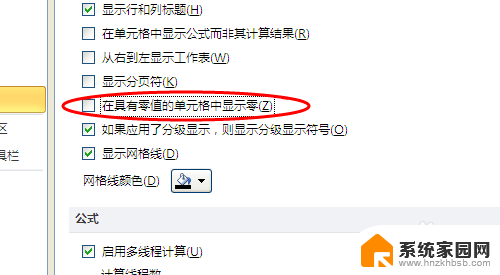
5.点击“确定”,表格中的零就全部不显示出来了。
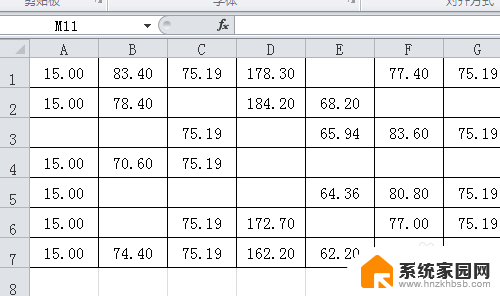
以上就是如何设置在Excel表格中不显示0的全部内容,如果有不清楚的用户可以根据小编的方法进行操作,希望能够帮助到大家。
- 上一篇: 苹果换壁纸下面的白框 如何隐藏苹果手机底部的白色框
- 下一篇: 机箱电源开关接线 电脑主机电源线接法
excel表格中0不显示怎么设置 如何在Excel中设置0值不显示相关教程
- excel里0不显示 Excel数值显示设置为0
- 表格不显示数字怎么设置 Excel表格中数值不显示怎么办
- wps中如何在if使用中空白格不显示0 wps如何设置在if函数中空白格不显示0
- wps请问饼状图和柱状图中引用的0值如何才能不显示 0值如何在饼状图和柱状图中不显示
- excel怎么让0变成 Excel表格中如何将0变成空格符
- excel时间显示不全 如何解决Excel表格中时间显示不完整的问题
- wps如何将表格中的0显示为空白 如何把wps表格中的0显示为空白
- 表格中打印预览显示不全 Excel表格打印预览显示不全怎么办
- excel表格在word中显示不全 excel表格导入word后内容显示不完整怎么办
- excel图表中如何显示差额 Excel目标值与实际值对比
- 台式电脑连接hdmi 电脑连接显示器的HDMI线怎么插
- 电脑微信怎么在手机上退出登录 手机怎么退出电脑上的微信登录
- 打开检查作业 如何使用微信小程序检查作业
- 电脑突然要求激活windows 如何解决电脑激活Windows问题
- 电脑输入密码提示错误 电脑密码输入正确却提示密码错误
- 电脑哪个键关机 电脑关机的简便方法是什么
电脑教程推荐